WordPress beveiliging verbeteren
WordPress is op dit moment het populairste CMS, ofwel Content Management Systeem, dat tevens een ‘open source’ code heeft. Een open source code is voor iedereen inzichtelijk en dit is niet alleen erg handig voor gebruikers van het CMS, maar helaas ook voor kwaadwillenden. Zo kunnen kwaadwillenden de code van WordPress geheel analyseren, om deze vervolgens te gebruiken om WordPress websites te hacken. Voornamelijk WordPress websites die niet goed up-to-date zijn en WordPress websites die veel veiligheidslekken bevatten, zijn een gemakkelijk slachtoffer voor kwaadwillenden en worden dan ook vaak het slachtoffer van hacking of een besmetting met virussen.
Om te voorkomen dat jouw WordPress website ook gehackt wordt of besmet wordt met een virus, lees je in dit artikel meer over het verbeteren van jouw WordPress beveiliging. Zo lees je in dit artikel vijf belangrijke tips die je kunt raadplegen om de WordPress beveiliging van jouw website te verbeteren.
Tip 1: wijzig de database table bij de installatie
Als je jouw WordPress website installeert, dien je enkele gegevens in te vullen. WordPress heeft bij één van deze gegevens, de zogeheten database table, automatisch _wp ingevuld. Dit gegeven is dan ook algemeen bekend, ook bij hackers. Om hackers geen voorsprong te geven, wordt dan ook aangeraden om het voorvoegsel van de database table te wijzigen. Kies dus niet voor _wp, maar bijvoorbeeld voor 1u28#Uik8dpZ_ voor een betere WordPress beveiliging. De underscore hoeft overigens niet aan het begin van het voorvoegsel te zitten, maar mag ook aan het einde van het voorvoegsel komen.
Tip 2: wijzig je gebruikersnaam
Als je een website maakt in WordPress, is jouw gebruikersnaam altijd ‘Admin’. Net zoals bij de database table (zie tip 1) geldt ook bij de gebruikersnaam dat hackers weten dat mensen deze gebruikersnaam automatisch krijgen van WordPress. Om jouw WordPress beveiliging te verbeteren en hackers geen voorsprong te geven, wordt dan ook aangeraden om de gebruikersnaam te wijzigen. Kies niet voor ‘Admin’, maar bijvoorbeeld voor je eigen voor- en achternaam.
Tip 3: stel bestandsrechten in op de server van WordPress
Als je WordPress gebruikt, heb je misschien al eens gezien dat WordPress in feite bestaat uit een verzameling van verschillende mappen met bestanden. Deze mappen kunnen een lees-toegang, schrijf-toegang of uitvoer-toegang hebben en per map en bestand kun je zelf instellen welke toegang deze map of dit bestand moet hebben via de (S)FTP. Controleer daarom altijd wat de rechten van jouw mappen en bestanden zijn en pas deze waar nodig aan voor een betere WordPress beveiliging. Je wil natuurlijk niet dat bezoekers op jouw website uitvoer-toegang krijgen tot bepaalde mappen en/of bestanden waar jij alleen toegang voor zou moeten hebben. Om ervoor te zorgen dat er geen lek in jouw website zit en alles goed beveiligd wordt met WordPress beveiliging, wordt dan ook aangeraden om de rechten per map en bestand te bekijken en deze waar nodig aan te passen.
Tip 4: gebruik alleen betrouwbare plugins
Je kunt jouw WordPress website helemaal vormgeven zoals jij dit wil door WordPress plugins te gebruiken. Helaas zijn de plugins van WordPress niet altijd even veilig, omdat hier regelmatig virussen en andere malware in verwerkt worden. Download je een onveilige plugin, dan kan jouw WordPress website zelfs crashen. Om dit te voorkomen, wordt aangeraden om alleen betrouwbare plugins te gebruiken. Bij het selecteren van betrouwbare plugins, kijk je onder andere naar de waardering, het versienummer (een hoog en uitgebreid versienummer is beter voor de WordPress beveiliging, omdat dit aangeeft dat er veel updates zijn geweest), de datum van laatst bijgewerkt, de beschrijving (uitgebreid is altijd beter) en de installatiebeschrijving.
Tip 5: gebruik een schone en veilige computer
Tot slot wordt aangeraden om alleen gebruik te maken van WordPress op een schone en veilige computer. Heb je een virus op je computer en ga je vervolgens inloggen op WordPress, dan is dit logischerwijs niet goed voor de WordPress beveiliging van jouw website. Het gebruik van WordPress met een goede WordPress beveiliging start dan ook met het gebruik van een schone en veilige computer zonder spyware, malware en virussen. Heb je wel te maken met virussen op je computer, dan wordt aangeraden om deze virussen direct effectief te bestrijden en niet in te loggen op WordPress tot jouw computer helemaal schoon en veilig is.



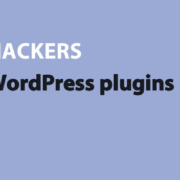









“Tot slot wordt aangeraden om alleen gebruik te maken van WordPress op een schone en veilige computer.” Eigenlijk moet je geen computer gebruiken met Windows erop. Het veiligst is om daarvoor een computer met Linux erop te gebruiken, Bijvoorbeeld Ubuntu.